
Уурын хэрэглэгчтэй тулгарч болох хамгийн олон бэрхшээлийн нэг нь тоглоомыг эхлүүлэх боломжгүй юм. Энэ нь огт тохиолдохгүй байж магадгүй, гэхдээ тоглоомыг эхлүүлэх гэж оролдоход алдаа гарвал алдааны цонх гарч ирнэ. Энэ асуудлын илрэлийн бусад сонголтууд боломжтой. Асуудал нь тоглоомоос хоёуланг нь болон таны компьютер дээрх уурын үйлчилгээний буруу бүсээс хамаарч магадгүй юм. Хэрэв та тоглоомыг үргэлжлүүлэн тоглохыг хүсч байвал энэ асуудлыг шийдэх хэрэгтэй. Хэрэв та ямар нэг урамшууллын тоглоом эхлэхгүй бол юу хийх вэ, цааш нь уншаарай.
Steam дээр ажиллаж байгаа тоглоомуудтай холбоотой асуудлыг шийдвэрлэх
Хэрэв та GTA 4-ийг яагаад эхлүүлээгүй юм бэ, бусад урамшууллын тоглоом яагаад эхэлж, дараа нь эхлээд алдааны шалтгааныг тодорхойлох хэрэгтэй. Дэлгэцэн дээр харуулсан тохиолдолд та алдааны мессежийг сайтар шалгаж үзэх хэрэгтэй. Хэрэв мессеж байхгүй бол бусад арга хэмжээ авах ёстой.Арга 1: Кэш тоглоомыг шалгаж байна
Заримдаа тоглоомын файлууд нэг шалтгаанаар эсвэл өөр шалтгаанаар гэмтээж болно. Үүний үр дүнд үр дүнд алдаа гардаг ихэнх тохиолдолд энэ нь тоглоомыг зөв хөөргөхөөс сэргийлдэг. Ийм нөхцөл байдалд хийх хамгийн эхний зүйл бол кэшийн бүрэн бүтэн байдлыг шалгах явдал юм. Үүнтэй ижил төстэй процедур нь SERED нь бүх тоглоомын файлуудыг дахин шалгахыг зөвшөөрдөг бөгөөд хэрэв алдаа илэрсэн бол тэдгээрийг шинэ хувилбараар солино уу.

Өмнө дурьдсан процедурыг хэрхэн зөв шийдвэрлэх талаар бид тусдаа нийтлэлд тусдаа өгүүлэлд хэлсэн. Та дараах холбоос дээр уншиж болно.
Дэлгэрэнгүй унших: Ангийн кэшийн бүрэн бүтэн байдлыг шалгаж байна
Хэрэв та кэшийн шударга байдлыг шалгаж, үр дүн сөрөг хэвээр байвал та асуудлыг шийдэхийн тулд бусад аргуудад шилжих хэрэгтэй.
Арга 2: Тоглоомын шаардлагатай номын санг суулгаж байна
Магадгүй асуудал бол та ердийн эхлэл тоглоомонд шаардагдах програм хангамжийн шаардлагатай програм хангамж байхгүй байх. Si ++ ++ шинэчлэх багц, эсвэл шууд X номын сан. Ихэнхдээ програм хангамжийн бүрэлдэхүүн хэсэг нь тоглоом суулгасан байх ёстой. Ихэнхдээ тэдгээрийг эхлүүлэхийн өмнө суулгахын тулд ихэвчлэн суулгахыг урьж байна. Илүү их, ихэвчлэн тэдгээрийг автомат горимд суулгасан байдаг. Гэхдээ өөр шалтгаанаас болж суурилуулалтыг тасалдуулж болно. Тиймээс эдгээр номын санг дахин суулгаж үзээрэй. Үүнийг хийхийн тулд та тоглоомын хавтасыг нээх хэрэгтэй. Үүнийг дараах байдлаар хийдэг.
- Steam Client Client Top цэсийг ашиглан тоглоомын санд очно уу. Тоглоом дээр баруун товшиж, эхлүүлэхгүй, "шинж чанар" -ыг сонгоод сонгоно уу.
- Сонгосон тоглоомын шинж чанарууд нээгдэнэ. Та орон нутгийн файлууд таб хэрэгтэй. Таб сонгоод дараа нь "Орон сууцны файл харах" товчийг дарна уу.
- Тоглоомын файлуудтай хавтас нээгдэнэ. Ихэвчлэн эсвэл нэмэлт програм хангамжийн Номын Номын сангууд нь "хүнэрхүү" нэртэй, эсвэл нэртэй нэртэй фолдерт байдаг. Ийм хавтсыг нээх.
- Энэ хавтсанд тоглоом хэрэгтэй хэд хэдэн програм хангамжийн бүрэлдэхүүн хэсгүүд байж болно. Бүх бүрэлдэхүүн хэсгүүдийг суулгахыг зөвлөж байна. Жишээлбэл, энэ жишээнд, нэмэлт номын сангийн хавтсыг "Directx" файлууд, түүнчлэн "VCREDST" файлууд, түүнчлэн "DirectX" файлууд агуулдаг.
- Та эдгээр хавтас тус бүрт очих хэрэгтэй бөгөөд зохих бүрэлдэхүүн хэсгүүдийг тохируулна уу. Үүний тулд ихэвчлэн энэ нь фолдерт байгаа суулгацын файлыг эхлүүлэхэд хангалттай юм. Таны үйлдлийн системийг гадагшлуулах талаар та анхаарлаа хандуулах хэрэгтэй. Системийн бүрэлдэхүүн хэсэг нь танд үүнтэй төстэй бага зэрэг, суулгасан байх ёстой.
- Суулгахдаа програм хангамжийн бүрэлдэхүүн хэсгийн хамгийн сүүлийн хувилбарыг сонгохыг хичээ. Жишээлбэл, "Directx" хавтсанд энэ нь огноогоор төлөвлөсөн жилийн туршид гарсан олон хувилбарыг агуулж болно. Танд хамгийн сүүлийн хувилбар хэрэгтэй байна. Мөн таны системд тохирох бүрэлдэхүүн хэсгүүдийг суулгах нь чухал юм. Хэрэв таны систем 64-бит байвал, тэгвэл та ийм системд бүрэлдэхүүн хэсгийг суулгах хэрэгтэй.
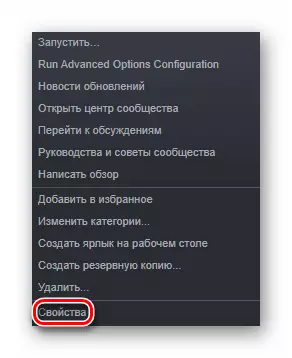
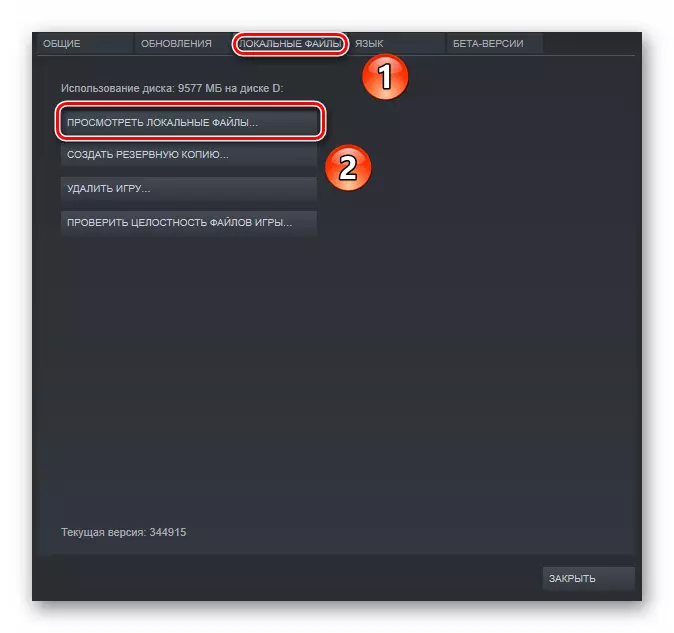
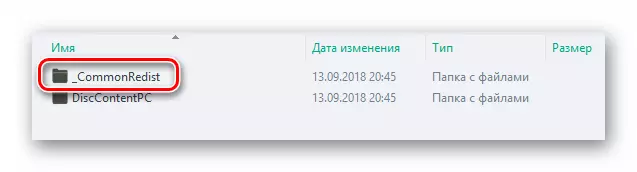
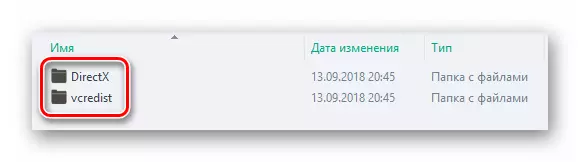
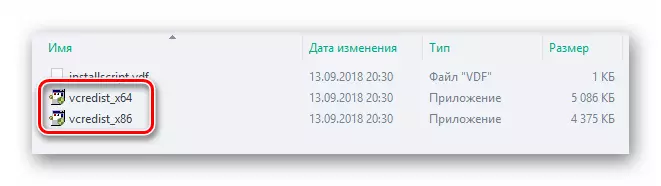
Шаардлагатай номын санг суулгасны дараа тоглоомыг дахин эхлүүлэхийг хичээ. Хэрэв энэ нь тус болохгүй байсан бол дараахь сонголтыг туршиж үзээрэй.
Арга 3: Тоглоомын явцыг давхардсан
Буруу эхлэлтэй, тоглоом эхлэхгүй байж магадгүй, гэхдээ тоглоомын үйл явц нь өөрөө "Даалгаврын менежер" -д үлдэж болно. Тоглоом эхлэхийн тулд та тоглоомын үйл явцыг идэвхгүй болгох хэрэгтэй. Үүнийг аль хэдийн дурдсан "Task Manager Manager" -ээр дамжуулан хийсэн. Ctrl + Alt + DELETE товчийг дарна уу. Хэрэв "Даалгаврын менежер" Энэ үйлдлийн дараа шууд нээгээгүй бол санал болгож буй жагсаалтаас тохирох зүйлийг сонгоно уу.
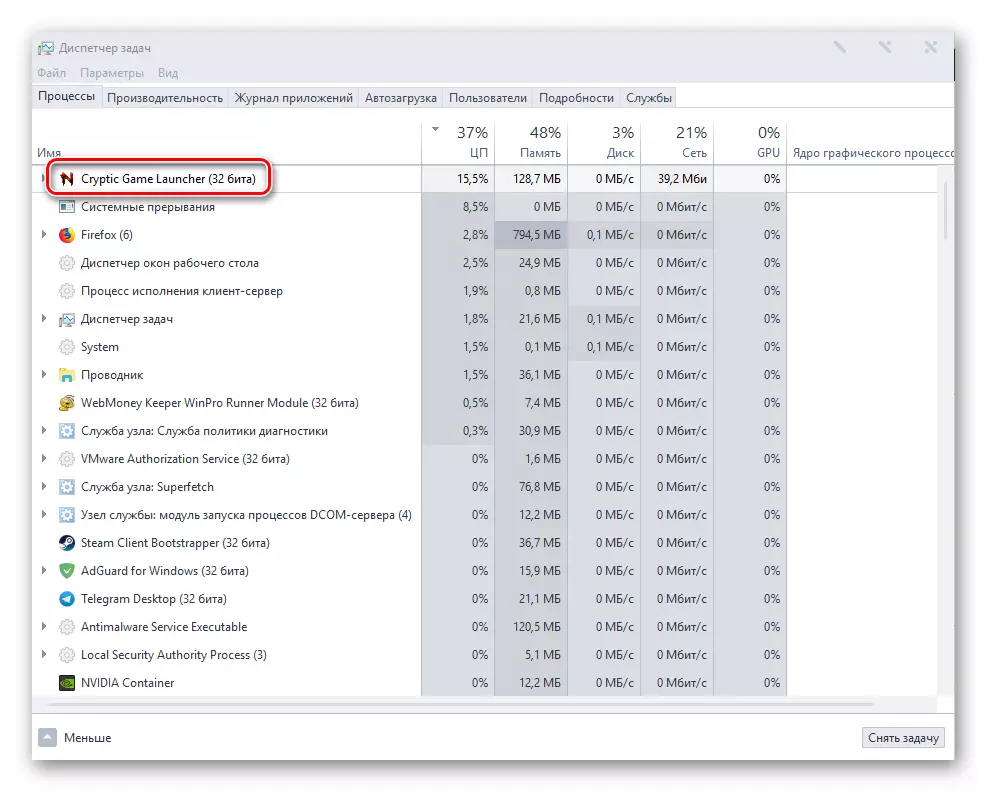
Одоо та Hung тоглоомын үйл явцыг олох хэрэгтэй. Ихэвчлэн процесс нь тоглоомын нэртэй ижил төстэй нэртэй байдаг. Тоглоомын үйл явцыг олсоны дараа баруун товшоод "Даалгаврыг арилгах" -г сонгоно уу. Хэрэв энэ үйлдлийг баталгаажуулах шаардлагатай бол үүнийг гүйцэтгээрэй. Хэрэв та тоглоомын тоглоомыг олж чадахгүй бол, дараа нь хамгийн их магадлалтай бол асуудал өөр юм.
4-р арга: Системийн шаардлагыг шалгаж байна
Хэрэв таны компьютер тоглоомын системийн шаардлагад нийцэхгүй бол тоглоом нь эхлэхгүй байж магадгүй юм. Тиймээс таны компьютер эхлэхгүй байгаа тоглоомыг татаж авах боломжтой эсэхийг шалгах хэрэгтэй. Үүнийг хийхийн тулд тоглоомын дэлгүүрийн хуудас руу очно уу. Доод хэсэг нь тоглоомын шаардлагыг хангаж өгдөг.
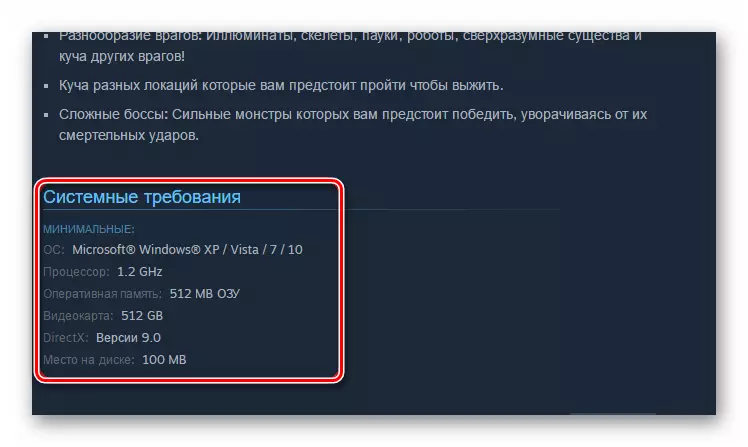
Эдгээр шаардлагыг компьютерийн техник хангамжаар шалгана уу. Хэрэв компьютер нь шаардлагад нийцэхгүй байгаа бөгөөд энэ нь хамгийн их магадлалтай бөгөөд энэ бол тоглоомыг эхлүүлэхэд асуудалтай холбоотой асуудал юм. Энэ тохиолдолд та санах ойн хомсдол эсвэл бусад компьютерийн нөөцийн хомсдолыг олж харах боломжтой. Хэрэв таны компьютер бүх шаардлагыг бүрэн хангаж байвал дараахь сонголтыг туршиж үзээрэй.
Арга 5: Тодорхой байдлын алдаа
Тоглоом эхлэхэд ямар нэгэн алдаа, стандарт цонх хаагдсан бол: Google эсвэл Yandex-ийн хайлтын системийг ашиглан хайлтын системийг ашиглаж үзээрэй. Хайлтын мөр дэх алдааны текстийг оруулна уу. Магадгүй хамгийн их магадлалтай, бусад хэрэглэгчид ижил төстэй алдаа, аль хэдийн шийдэлтэй байдаг. Тэр асуудлыг шийдэх арга замыг олсны дараа үүнийг ашигла. Мөн та Sensple форум дээр алдаа хайж болно. Тэд мөн "хэлэлцүүлэг" гэж нэрлэдэг. Үүнийг хийхийн тулд энэ хуудасны баруун баган дээр товшсон компьютерийн номын санд байгаа тоглоомын товчин дээр тоглоомын хуудсыг нээнэ үү.
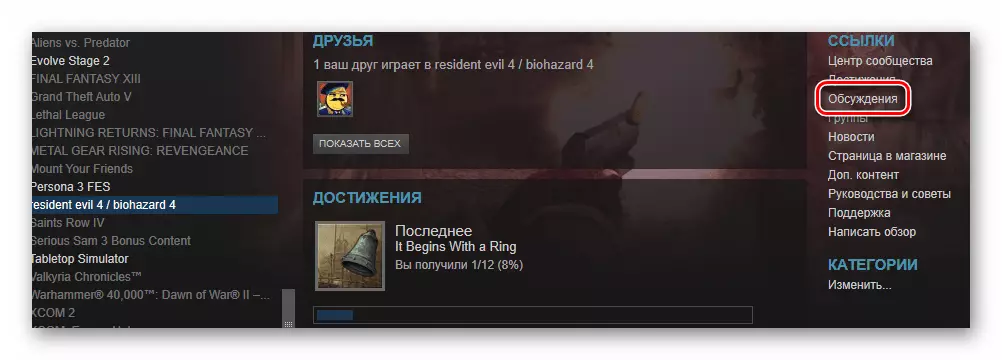
Энэ тоглоомтой холбоотой өдөөлт форум нээх болно. Хайлтын мөрний хуудас нь хуудсан дээр байгаа бөгөөд алдаа дээрх текстийг оруулна уу.

Хайлтын үр дүн нь алдаатай холбоотой сэдвүүд байх болно. Эдгээр сэдвүүдийг анхааралтай уншиж, хамгийн их магадлалтай, асуудлыг шийдэх арга байдаг. Эдгээр сэдвүүдэд ямар ч асуудал байхгүй бол та ижил асуудалтай байгаа нэгнийхээ нэгийг нь цуцлах болно. Тоглоомын хөгжүүлэгчид олон тооны хэрэглэгчийн гомдлыг анхаарч, тоглоомын алдаа дутагдлыг нөхөж өгдөг. Нөхөөсийн хувьд энд дараагийн асуудалд орж, тоглоом эхлэхгүй байж магадгүй.
Арга 6: Хөгжүүлэгчийн ноцтой хөгжүүлэгч алдаа
Програм хангамжийн бүтээгдэхүүнүүд нь ихэвчлэн төгс бус бөгөөд алдааг агуулдаг. Энэ нь онцгой хэв маягийн тоглоомыг суллах үед ялангуяа мэдэгдэхүйц юм. Зарим компьютер дээр тоглоом тоглохыг зөвшөөрдөггүй тоглоомын кодыг чухал хэрэгт буруу хэрэгжүүлсэн тоглоомын кодыг хийх боломжтой байх. Энэ тохиолдолд энэ нь тоглоомын хэв маягийн хэлэлцүүлэгт очиход зохимжтой байх болно. Хэрэв тоглоом эхлэхгүй эсвэл ямар нэгэн алдаа гараагүй тул маш олон сэдвүүд байгаа бол шалтгаан нь хамгийн их магадлалтай байдаг. Энэ тохиолдолд энэ нь хөгжүүлэгчдээс нөхөөсийг хүлээх болно. Тоглоомын борлуулалт эхэлснээс хойш эхний хэдэн өдрийн дараа хачигт ноцтой алдаа гаргадаг. Хэдэн засварын дараа ч тоглоом эхлэхгүй бол энэ нь ямар ч байсан эхлэхгүй бол та үүнийг буцаан авахаар оролдож, энэ мөнгөөр мөнгө авах боломжтой. Тоглоомыг хэрхэн яаж буцаах талаар та манай тусдаа нийтлэлд уншиж болно.Дэлгэрэнгүй унших: Steam-д худалдаж авсан тоглоомонд мөнгө буцааж өгөх
Таны эхлэл нь эхлэхгүй байгаа нь та 2 цаг гаруй тоглоогүй гэсэн үг юм. Үүний улмаас та зарцуулсан мөнгөө амархан буцааж өгч болно. Хөгжүүлэгчдийг илүү олон "нөхөөс гаргана" -г та энэ тоглоомыг худалдаж авах боломжтой. Түүнчлэн, та өдөөлтийн хэв маягаар өргөдөл гаргаж болно. Үүнийг яаж хийх талаар бид өмнө нь дурьдсан.
Дэлгэрэнгүй унших: Уурын дэмжлэгтэй захидал
Энэ тохиолдолд та тодорхой тоглоомтой холбоотой зүйл хэрэгтэй. Тусламжийн форум нь тоглоомонд байнга үүсч буй асуудлыг байнга гардаг.
Байгуулах
Одоо тоглоом хэв маягаас эхлэхэд юу хийхээ мэддэг. Энэ мэдээлэл нь асуудлыг арилгахад туслах болно гэж найдаж байна. Энэ үйлчилгээний маш сайн тоглоомыг үргэлжлүүлэн эдлэх болно гэж найдаж байна. Хэрэв та тоглоомыг хэв маягаар эхлэхийг зөвшөөрөхгүй байгаа асуудлуудыг арилгах бусад аргыг мэддэг бол сэтгэгдэлд бичнэ үү.
